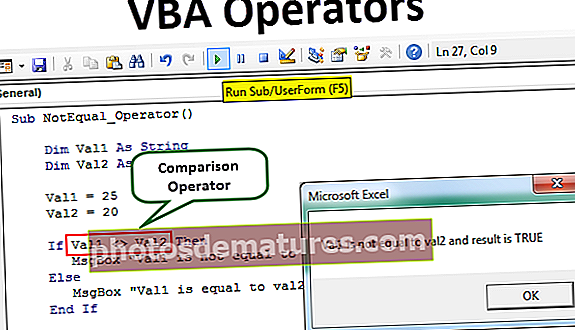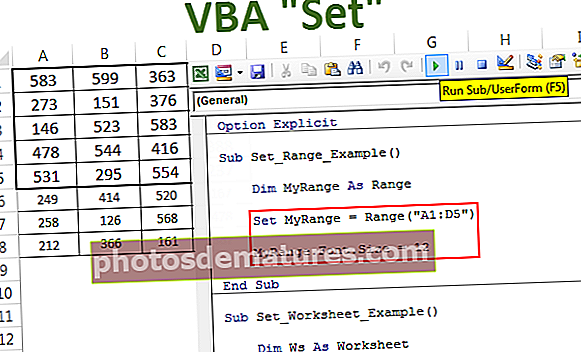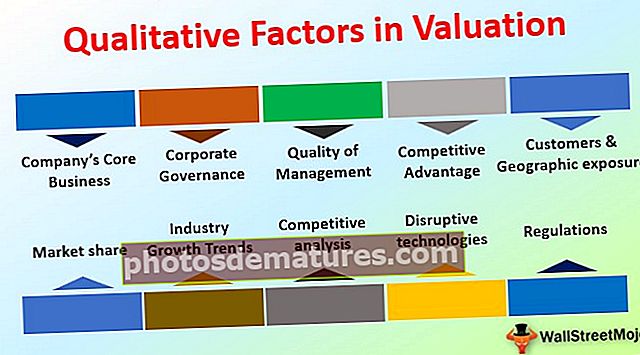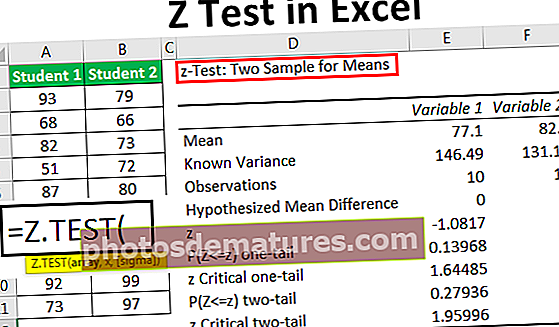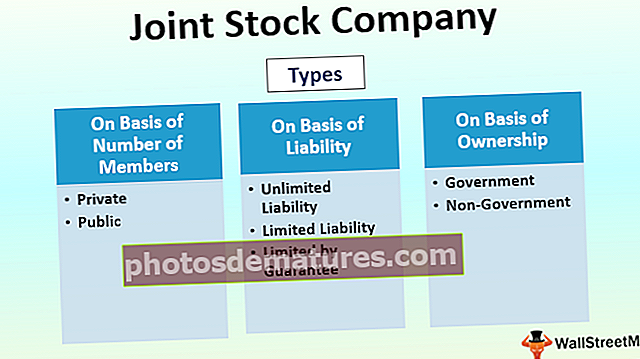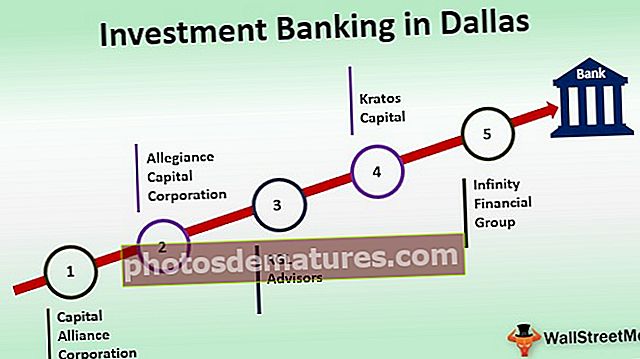ఎక్సెల్ లో వివరణాత్మక గణాంకాలు | వివరణాత్మక గణాంక విశ్లేషణ యొక్క ఉదాహరణలు
ఎక్సెల్ లో వివరణాత్మక గణాంకాలు అంటే ఏమిటి?
గణాంకాలలో లభించే సమాచారాన్ని సంగ్రహంగా చెప్పాలంటే వివరణాత్మక గణాంకాలు అని పిలుస్తారు మరియు ఎక్సెల్ లో కూడా వివరణాత్మక గణాంకాల కోసం మనకు ఒక ఫంక్షన్ ఉంది, ఈ అంతర్నిర్మిత సాధనం డేటా టాబ్లో ఉంది మరియు తరువాత డేటా విశ్లేషణలో ఉంది మరియు వివరణాత్మక గణాంకాలకు మేము పద్ధతిని కనుగొంటాము, ఈ టెక్నిక్ మాకు వివిధ రకాల అవుట్పుట్ ఎంపికలను అందిస్తుంది.
ఎక్సెల్ లో వివరణాత్మక గణాంకాలను ప్రారంభించడానికి దశలు
- దశ 1: ఫైల్> ఐచ్ఛికాలు వెళ్ళండి.

- దశ 2: యాడ్-ఇన్లకు వెళ్లండి

- దశ 3: కుడి వైపున ఉన్న యాడ్-ఇన్ల క్రింద మీరు అన్ని నిష్క్రియాత్మక అనువర్తనాలను చూస్తారు. విశ్లేషణ టూల్పాక్ ఎంచుకోండి మరియు GO పై క్లిక్ చేయండి.

- దశ 4: ఇప్పుడు మీరు మీ ఎక్సెల్ కోసం అన్ని యాడ్-ఇన్లను అందుబాటులో ఉంచుతారు. విశ్లేషణ టూల్పాక్ ఎంచుకోండి మరియు సరి క్లిక్ చేయండి.

ఇప్పుడు మీరు డేటా టాబ్ క్రింద డేటా అనాలిసిస్ ఎంపికను చూడాలి.

డేటా అనాలిసిస్పై క్లిక్ చేస్తే మీరు అందుబాటులో ఉన్న అన్ని విశ్లేషణ పద్ధతులు అనోవా, టి-టెస్ట్, ఎఫ్-టెస్ట్ ఇన్ ఎక్సెల్, కోరిలేషన్, హిస్టోగ్రామ్, రిగ్రెషన్, డిస్క్రిప్టివ్ స్టాటిస్టిక్స్ మరియు మరెన్నో ఈ సాధనం క్రింద చూస్తారు.

ఎక్సెల్ లో వివరణాత్మక గణాంకాలను ఎలా ఉపయోగించాలి?
మీరు ఈ వివరణాత్మక గణాంకాల ఎక్సెల్ మూసను ఇక్కడ డౌన్లోడ్ చేసుకోవచ్చు - వివరణాత్మక గణాంకాలు ఎక్సెల్ మూసఉదాహరణ # 1
ఇప్పుడు, 10 మంది విద్యార్థుల స్కోర్లను కలిగి ఉన్న పరీక్ష నుండి సాధారణ డేటాను చూడండి. స్కోర్ల యొక్క ఈ డేటాను ఉపయోగించి మేము వివరణాత్మక గణాంకాల డేటా విశ్లేషణకు అవసరం.

ఈ డేటాను మీ ఎక్సెల్ షీట్కు కాపీ చేయండి.
- దశ 1: డేటా> డేటా విశ్లేషణకు వెళ్లండి.

- దశ 2: మీరు డేటా విశ్లేషణపై క్లిక్ చేసిన తర్వాత మీరు అందుబాటులో ఉన్న అన్ని విశ్లేషణ పద్ధతుల జాబితాను జాబితా చేస్తారు. క్రిందికి స్క్రోల్ చేసి ఎంచుకోండి వివరణాత్మక గణాంకాలు.

- దశ 3: ఇన్పుట్ రేంజ్ కింద శీర్షిక, మొదటి వరుసలో లేబుల్లను తనిఖీ చేయండి, అవుట్పుట్ పరిధిని ఎంచుకోండి మరియు సెల్ రిఫరెన్స్ను D1 గా ఇవ్వండి మరియు సారాంశ గణాంకాలను తనిఖీ చేయండి.

- దశ 4: విధిని పూర్తి చేయడానికి సరేపై క్లిక్ చేయండి. D1 సెల్ లో మీరు వివరణాత్మక గణాంకాల డేటా విశ్లేషణ యొక్క సారాంశ నివేదికను చూస్తారు.

మేము ఎంచుకున్న డేటాకు సంబంధించిన అన్ని రకాల గణాంక ఫలితాలను పొందాము, అనగా స్కోర్లు.
సగటు స్కోరు (మీన్) 70.2, ప్రామాణిక విచలనం 15.97, కనిష్ట స్కోరు 46, గరిష్ట స్కోరు 91, మొత్తం స్కోర్లు మొత్తం ఐడి 702 మరియు ఈ నమూనా మొత్తం విద్యార్థుల సంఖ్య 10. ఇలా, మనకు అన్ని రకాల గణాంకాలు ఉన్నాయి ఫలితాలు.
ఉదాహరణ # 2
మునుపటి ఉదాహరణలో వివరణాత్మక గణాంకాలు ఎలా పనిచేస్తాయో మేము తెలుసుకున్నాము. ఎక్సెల్ లోని ఈ వివరణాత్మక గణాంకాలకు వర్క్బుక్ను డౌన్లోడ్ చేయండి.
నా వద్ద విద్యార్థుల జాబితా, వారి వయస్సు, లింగం, ఎత్తు, బరువు, వారపు గంటల అధ్యయనం మరియు కొంతమంది విద్యార్థుల కోసం ఇటీవలి పరీక్ష స్కోరు వివరాలు ఉన్నాయి.

ఈ పై డేటాను చూడటం ద్వారా సాధారణ ప్రశ్నలు విద్యార్థి సమూహం యొక్క సగటు వయస్సు ఎంత? , సగటు బరువు, సగటు పరీక్ష స్కోరు, సగటు ఎత్తు, ప్రతి వర్గంలో గరిష్ట విలువ, కనిష్ట విలువ మొదలైనవి…
గణాంక ఫలితాలను చెప్పడానికి మాకు 5 వేర్వేరు వర్గాలు ఉన్నాయి. వీటన్నింటినీ కనుగొనడానికి మేము వివరణాత్మక గణాంక విశ్లేషణను నిర్వహించవచ్చు.
- దశ 1: డేటా> డేటా విశ్లేషణకు వెళ్లండి.

- దశ 2: మీరు డేటా విశ్లేషణపై క్లిక్ చేసిన తర్వాత మీరు అందుబాటులో ఉన్న అన్ని విశ్లేషణ పద్ధతులను జాబితా చేస్తారు. క్రిందికి స్క్రోల్ చేసి ఎంచుకోండి వివరణాత్మక గణాంకాలు.

- దశ 3: ఇన్పుట్ రేంజ్ కింద శీర్షికలతో సహా అన్ని వర్గ పరిధిని ఎంచుకోండి, అనగా C1: G26.

మేము సారాంశ ఫలితాన్ని ఒకే వర్క్షీట్, విభిన్న వర్క్షీట్లు మరియు విభిన్న వర్క్బుక్లలో పొందవచ్చు. మేము ఇచ్చే ఎంపిక ఆధారంగా ఇది సారాంశ నివేదికను చూపుతుంది. ఈ ఉదాహరణలో, సారాంశాన్ని అదే వర్క్షీట్లో చూపించే ఎంపికను తీసుకున్నాను, అంటే J1 సెల్ నుండి

మేము శీర్షికలను ఎంచుకున్నందున, మొదటి వరుసలోని చెక్బాక్స్ లేబుల్లను టిక్ చేయాలి. మేము శీర్షికలను ఎంచుకున్నందున ఫలితాలను చూపించేటప్పుడు ఇది సహాయపడుతుంది లేదా లేకపోతే ప్రతి వర్గ ఫలితాలను అర్థం చేసుకోవడం గందరగోళంగా ఉంటుంది.

ఆపై సారాంశ గణాంకాల ఎంపికను టిక్ చేయండి

- దశ 4: పరీక్ష కోసం పోటీ పడటానికి సరేపై క్లిక్ చేయండి. మేము J1 సెల్ నుండి వివరణాత్మక గణాంకాల ఫలితాలను పొందుతాము.

ఇది మొత్తం ఐదు వర్గాలకు సంబంధించిన అన్ని గణాంక ఫలితాలను చూపించింది. మొత్తం విద్యార్థుల సంఖ్య 25, సగటు వయస్సు 26.64, సగటు ఎత్తు 5.244, సగటు బరువు 67.44, మరియు సగటు పరీక్ష స్కోరు 57.8, ఇది ఆధునిక ప్రమాణాలు మరియు అనేక ఇతర ఫలితాలతో పోలిస్తే చాలా తక్కువ.
గుర్తుంచుకోవలసిన విషయాలు
- ఎక్సెల్ లోని వివరణాత్మక గణాంకాలు అనేక గణాంక ఫలితాల కట్ట.
- మొదటి వరుసగా లేబుల్ అంటే మనం ఎంచుకున్న డేటా పరిధిలో శీర్షికలు కూడా ఉన్నాయి.
- ఈ గరిష్ట విలువ MAX, MIN ఫంక్షన్ల ద్వారా కనీస విలువ వంటి ఎక్సెల్ ఫంక్షన్లో సగటు విలువను ఉపయోగించి మనం కనుగొనవచ్చు.
- మేము చేసే ఎంపిక ఆధారంగా సమ్మరీ ప్రదర్శించబడుతుంది.